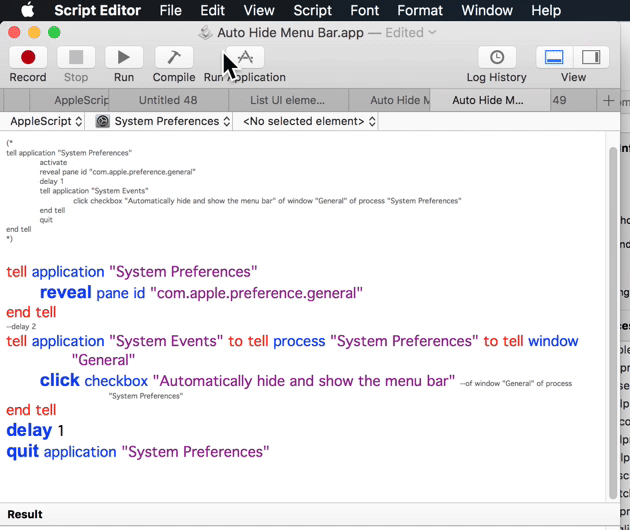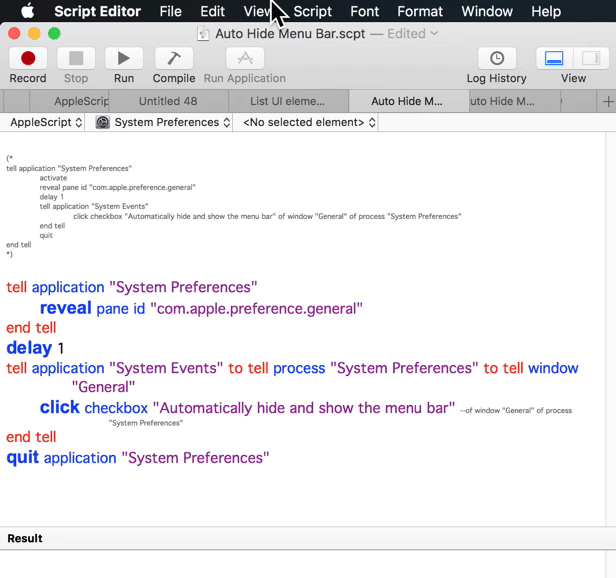Usted preguntó, "¿Puede un acceso directo para alternar la visibilidad de la barra de menú (que persisten, como el dock se hace)?" y la respuesta corta es sí.
Sin embargo, la respuesta larga es que, aunque técnicamente y de forma nativa posible crear un Automator Servicio de flujo de trabajo que se les asigna un atajo de teclado para ocultar/mostrar la barra de Menú de OS X 10.11 y más tarde, incluyendo el actual macOS, no sin sus problemas.
- Tendrías que asignar el Automator Servicio de un método abreviado de teclado que no interfiera con un acceso directo existente en todas las aplicaciones que podría tener el foco cuando se activa el servicio de método abreviado de teclado.
- Todas las aplicaciones que tiene el foco cuando el servicio de método abreviado del teclado se activa tendría que ser añadido a Preferencias del Sistema > Seguridad Y Privacidad > Privacidad > Accesibilidad, para que el servicio de método abreviado de teclado para trabajar.
Una posible solución para el segundo punto anterior sería si hay una aplicación de terceros que se pueden establecer globalmente para activar el Automator Servicio de flujo de trabajo (o la AppleScript código como una secuencia de comandos de AppleScript o de la aplicación no utiliza un Automator Servicio). Esto podría incluir aplicaciones como Alfred, FastScripts, Mosquetón, Mosquetón-Elementos, Teclado Maestro, etc., y no habiendo probado estas aplicaciones de terceros en virtud de este escenario en particular, sólo puedo ofrecer como algo para mirar dentro.
Así que, ¿qué tal un AppleScript app usted puede poner en el Dock, por lo que es fácilmente disponible para haga clic en, que cambiará el estado de la barra de Menú? Usted solamente tendrá que añadir que AppleScript aplicación a Preferencias del Sistema > Seguridad Y Privacidad > Privacidad > Accesibilidad, en orden para que funcione.
En lugar de una aplicación de terceros o como un Automator Servicio y sólo como una simple aplicación AppleScript, usted tiene un atajo de teclado integrado en forma de punto de mira, en que presiona ⌘espacio y el primer carácter o dos de el nombre que le dio a la AppleScript de la aplicación y, a continuación, presione entrar. Como ejemplo, el nombre de tmb.aplicación para alternar barra de menú, la que había pulse la tecla⌘espaciotmenter para activar la Aplicación AppleScript. Después de todo, yo el doble que usted ya tiene una aplicación llamada tm instalado.
Sin embargo, dicho esto, también no está exenta de posibles problemas en que se basa en la interfaz de usuario de secuencias de comandos, es decir, se tiene que abrir las Preferencias del Sistema para la configuración General y haga clic en el "Automáticamente ocultar y mostrar la barra de menú" casilla de verificación y cierre de las Preferencias del Sistema. Esto significa que una vez que se activa la aplicación, usted tiene que dejar que se ejecute y no manualmente robar el foco de Preferencias del Sistema, mientras que la interfaz de usuario de secuencias de comandos de eventos tienen lugar. En otras palabras, usted tiene que parar la multitarea para un par de segundos.
En parte, uno de los problemas de uso de AppleScript y o interfaz de usuario de secuencias de comandos para ocultar/mostrar la barra de Menú no es tan elegante como ocultar el Dock con su método abreviado de teclado, pero al menos es factible.
Que todo lo dicho, aquí está el AppleScript código, que puede ser utilizado en una secuencia de comandos de AppleScript/app, Automator Servicio, o, posiblemente, una aplicación de terceros, que cambiará el estado de la barra de Menú de OS X 10.11 y más tarde a través de la interfaz de usuario de secuencias de comandos.
tell application "System Preferences"
set bounds of window 1 to {0, 0, 0, 0}
reveal pane id "com.apple.preference.general"
delay 1
tell application "System Events"
click checkbox "Automatically hide and show the menu bar" of window "General" of process "System Preferences"
end tell
quit
end tell
Nota no hay ninguna comprobación de errores para asegurarse de que este código se ejecuta en OS X 10.11 y más tarde así que no trate de usar en las versiones de OS X antes de la 10.11. También tenga en cuenta que el valor de la delay comando puede ser necesario ajustar como sea necesario en virtud de las condiciones de trabajo de su sistema.